Wondershare Repairit 비디오 수리: 알아야 할 모든 것
비디오 복구 소프트웨어와 관련하여 선택할 수 있는 옵션이 많습니다. 특히 돈과 신뢰를 투자해야 하는 곳에는 너무 부담스럽습니다. 글쎄, 이 기사에서 우리는 당신을 찾았습니다! 우리는 현재 사용할 수 있는 두 가지 비디오 복구 도구에 대한 포괄적인 검토 분석을 제공할 것입니다. Wondershare Repairit 비디오 수리 그리고 Stellar Repair for Video도 있습니다. 기능과 기능을 비교하고 Wondershare Repairit Video Repair 사용 방법을 안내하며, 찾고 계신다면 대안을 소개해 드리겠습니다.
따라서 전문 비디오그래퍼이든 비디오 문제를 다루는 사람이든 관계없이 이 문서가 도움이 될 것입니다. 시작하자!

1부. Wondershare Repairit 비디오 복구의 특징 및 기능
이 기사의 첫 번째 부분에서는 RepairIt Video Repair와 Stellar Repair for Video를 비교했습니다. 이는 필수 기능과 특성을 다룹니다. 이제 손상된 비디오 파일을 다루는 모든 사람에게 이 도구를 필수 솔루션으로 만드는 기능에 대해 자세히 살펴보겠습니다.
특징 및 기능
1. 다양한 디지털 미디어 플레이어 지원
Wondershare Repairit Video Repair는 비디오 재생을 위한 다목적 솔루션입니다. 따라서 다양한 디지털 미디어 플레이어를 지원할 수 있어 복구된 비디오를 원하는 거의 모든 장치나 소프트웨어에서 재생할 수 있습니다. 따라서 VLC Media Player 또는 Windows Media Player와 같은 널리 사용되는 플레이어를 사용하든 이 도구는 호환성을 보장합니다. 이는 형식이나 코덱 문제에 대한 걱정 없이 원하는 플랫폼에서 복구된 비디오를 원활하게 시청할 수 있음을 의미합니다.
2. 다양한 장치의 비디오 복구
Repairit Video Repair의 뛰어난 기능 중 하나는 다양한 장치의 비디오를 복구하는 기능입니다. 스마트폰, 디지털 카메라, 캠코더 또는 기타 녹화 장치를 사용하여 비디오를 촬영하더라도 이 도구를 사용하여 문제를 해결할 수 있습니다.
3. AI 기반 비디오 복구
Repairit Video Repair는 높은 정확도로 비디오 오류를 감지하고 수정하도록 설계된 AI 기반 알고리즘을 사용합니다. 이 고급 기술은 비디오를 효과적으로 복구하고 복구 프로세스 속도를 향상시킵니다.
4. 사용자 친화적인 인터페이스
RepairIt Video Repair에서는 소프트웨어를 탐색하기 위해 기술에 능숙할 필요가 없습니다. 이 도구는 복구 프로세스를 단순화하여 번거롭지 않게 하므로 기술적 전문 용어나 복잡한 절차로 인해 어려움을 겪지 않고 비디오 복구에 집중할 수 있습니다.
실제로 Wondershare Repairit Video Repair는 오늘날 사용할 수 있는 강력한 도구입니다. 다용성, 사용자 친화성 및 고급 기능을 갖춘 이 도구는 비디오 손상, 비디오 검은 화면, 그리고 더. 따라서 손상된 비디오를 다루고 있다면 지금 비디오를 사용하고 이 게시물의 다음 부분에 나오는 빠른 단계를 따르십시오.
부품 2. Wondershare RepairIt 비디오 복구 사용 빠른 가이드
이 도구를 사용하려면 다음의 간단한 단계를 따르십시오.
1 단계. 공식 웹사이트에서 앱을 다운로드하세요.
2 단계. 프로그램을 실행하고 거기에서 버튼 추가.
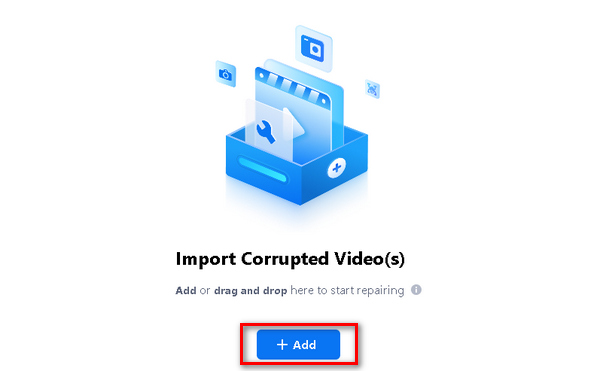
3 단계. 그 후 수리 버튼 파일 복구를 시작하려면 다음을 클릭하세요. 저장 완료되면.
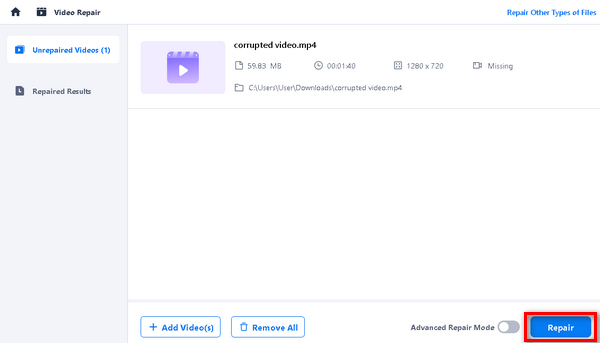
평가판을 사용하는 경우 비디오 파일을 저장할 수 없습니다. 그러나 필요에 따라 선택할 수 있는 패키지가 많이 있습니다.
3부. Wondershare Repairit 비디오 수리와 비디오용 Stellar 수리
올바른 도구를 사용하면 큰 변화를 가져올 수 있습니다. 이를 통해 우리는 널리 사용되는 두 가지 소프트웨어 도구를 직접 비교했습니다. 이 비교는 사용 용이성, 지원, 디자인, 가격 및 기능을 평가하여 귀하의 요구에 가장 적합한 소프트웨어를 선택하는 데 도움이 됩니다. 등급을 확인하고 귀하의 비디오 복구 요구 사항에 가장 적합한 소프트웨어를 결정하십시오.
| Wondershare Repairit 비디오 수리 | 비디오용 Stellar 수리 | |
| 전반적인 | ⭐⭐⭐⭐ | ⭐⭐⭐⭐ |
| 사용의 용이성 | ⭐⭐⭐⭐ | ⭐⭐⭐⭐⭐ |
| 지원하다 | ⭐⭐⭐⭐⭐ | ⭐⭐⭐⭐ |
| 설계 | ⭐⭐⭐⭐ | ⭐⭐⭐⭐⭐ |
| 가격 | $99.99 | $69.99 |
| 플랫폼 | 윈도우와 맥 | 윈도우와 맥 |
| 다음에 가장 적합 | 다양한 비디오 형식의 일반적인 문제를 해결하기 위한 쉽고 직관적인 솔루션을 찾는 일반 사용자를 위한 것입니다. | 심각하게 손상된 비디오를 복구하려는 고급 사용자 또는 더 복잡한 문제에 직면한 사용자. |
| 지원 형식 | MP4, MOV, 3GP, M2TS, MKV, MTS, AVI, FLV, MXF, M4V 등 | MP4, MOV, AVI, MKV, AVCHD, MJPEG, WEBM, ASF, WMV, FLV, DIVX, MPEG, MTS, M4V, 3G2, 3GP, F4V 등 |
| 변환 속도 | 빠른 | 빠른 |
| 등록 필요 | 이메일 로그인 | 이메일 로그인 |
| 무료 시험판 | 칠일 | – |
| 풍모 | 다양한 디지털 미디어 플레이어 지원 다양한 장치의 비디오를 복구합니다. 일괄 처리 AI 기반 사용자 친화적 인 인터페이스 | 다양한 비디오 오류 및 손상 문제 수정 다양한 장치의 비디오를 복구합니다. 고급 수리 복구된 비디오를 미리 봅니다. 다양한 디지털 미디어 플레이어 지원 |
| 장점/장점 | 와이드 포맷 지원 모든 주요 카메라 브랜드 지원 4K 및 HD 비디오 복구 가능 여러 비디오를 동시에 복구 | 와이드 포맷 지원 사용자 친화적 인 인터페이스 고급 복구 알고리즘 플랫폼 간 호환성 |
| 단점/단점 | 30MB보다 큰 파일은 복구할 수 없습니다. 동일한 고급 알고리즘을 제공하는 일부 제품에 비해 가격이 더 높음 평가판을 사용하는 경우 사용자는 파일을 저장할 수 없습니다. | 무료 평가판에는 제한 사항이 있습니다. 일부 대안에 비해 가격이 높습니다. 지원되지 않는 비디오 형식, 특히 이전 비디오 형식은 거의 없습니다. |
부품 4. Wondershare RepairIt 비디오 복구 대안
위의 소프트웨어 도구 중 어느 것도 작동하지 않으면 다음을 사용할 수 있습니다. Aiseesoft 비디오 수리 대안으로. 이 도구는 Wondershare RepairIt Video Repair 및 Stellar Repair for Video와 같이 손상되거나 손상된 비디오 파일을 복구하고 복원하는 데에도 유용합니다. 따라서 이 도구를 최고의 대안으로 만드는 것은 크로스 플랫폼 호환성, 광범위한 형식 지원, 사용자 친화적인 인터페이스 및 기타 기능입니다. 이를 사용하려면 아래 단계를 따르십시오.
1 단계. 컴퓨터에 Aiseesoft Video Repair 소프트웨어를 다운로드하고 설치하여 시작하십시오.
무료 다운로드Windows 7 이상안전한 다운로드
무료 다운로드MacOS 10.7 이상안전한 다운로드
2 단계. 설치가 완료되면 프로그램을 실행하면 두 개의 버튼이 표시됩니다. 빨간색 플러스 버튼 문제가 있는 영상을 추가하고, 파란색 플러스 버튼 샘플 비디오를 추가하려면
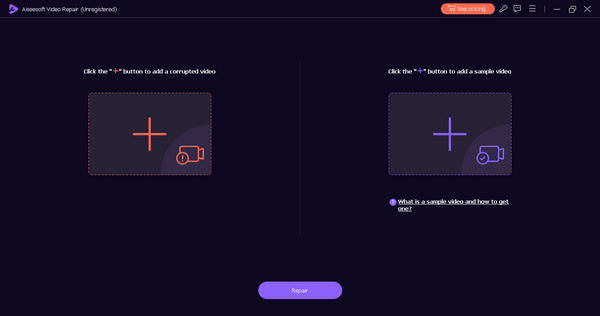
3 단계. 이제 수리 버튼 손상된 영상을 복구하기 위해
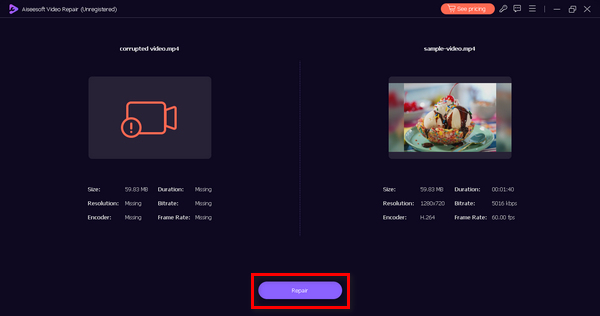
4 단계. 수리가 완료되면 다음을 누르십시오. 미리보기 버튼 고정된 영상이 원활하게 재생되는지 확인해보세요. 그렇다면 복구된 비디오를 저장할 수 있습니다.
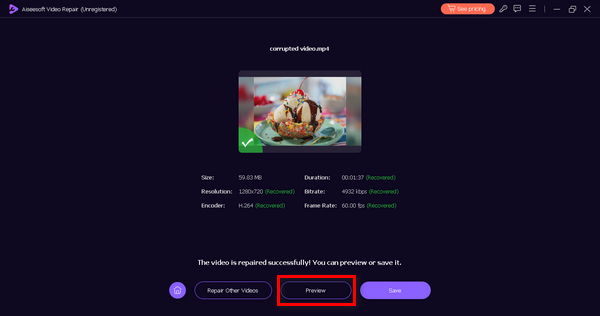
Aiseesoft Video Repair는 그 어느 것도 효과가 없을 경우 사용할 수 있는 최고의 대체 소프트웨어 도구입니다. 사용자 친화적인 인터페이스 외에도 안전하고 효과적입니다. 뛰어난 기능을 통해 손상되거나 손상된 비디오를 효과적으로 수정할 수 있습니다.
5부. Wondershare RepairIt 비디오 수리에 관한 FAQ
Repairit 비디오 복구는 무료인가요?
아니요. RepairIt Video Repair에 무료로 액세스할 수 있지만 복구를 위해 처리한 비디오를 저장할 수는 없습니다. 하지만 저장하고 모든 기능에 액세스하려면 프리미엄 버전 라이선스를 구매해야 합니다. 가격과 계획은 월간, 연간, 평생 라이센스 옵션으로 다양하므로 특정 요구 사항에 맞는 유연성을 보장합니다.
Wondershare Video Repair 온라인 버전은 데스크톱 버전과 동일합니까?
아니요, Wondershare Video Repair의 온라인 버전과 데스크톱 버전은 동일하지 않습니다. Repairit Video Repair로 알려진 데스크톱 버전은 컴퓨터에 설치하는 포괄적인 소프트웨어입니다. AI 기반 복구 기능, 고품질 출력, 다양한 형식 및 코덱 지원 등 고급 기능을 제공합니다. 반면, 온라인 버전은 일반적으로 기본적인 비디오 복구 서비스를 제공할 수 있는 단순화된 웹 기반 도구입니다. 데스크톱 버전은 일반적으로 기능이 더 풍부하고 전문적이고 포괄적인 비디오 복구 요구 사항에 적합합니다.
Wondershare Video Repair에는 수리 제한이 있나요?
예, Wondershare Video Repair에는 특정 제한 사항이 있습니다. 광범위한 비디오 문제를 해결하는 데 매우 효과적이지만 비디오 손상이 너무 심각하여 완전히 복원할 수 없는 경우가 있습니다. 복구 범위는 비디오 파일 손상의 심각도에 따라 다릅니다. 비디오 정지. 이러한 경우 소프트웨어가 비디오를 완전히 복구하지 못할 수도 있습니다. 또한 무료 평가판에는 복구 제한 사항이 있어 복구된 비디오를 미리 볼 수 있지만 부분 복구만 제공하여 사용자가 전체 복구를 위해 프리미엄 버전을 구입하도록 유도합니다.
Repairit Video Repair는 여러 비디오 파일을 동시에 처리할 수 있습니까?
예, Repairit Video Repair에는 여러 비디오 파일을 동시에 복구할 수 있는 일괄 비디오 복구 기능이 포함되어 있습니다. 이 시간 절약 기능은 복구할 손상된 비디오가 많을 때 특히 유용하며, 모든 비디오에 대한 복구 프로세스를 동시에 시작할 수 있습니다. 작업 흐름을 간소화하고 효율적인 비디오 복구를 보장합니다.
Repairit Video Repair와 호환되는 운영 체제는 무엇입니까?
Repairit Video Repair는 Windows 및 Mac 운영 체제와 모두 호환됩니다. 따라서 Windows를 사용하든 Mac을 사용하든 이 프로그램을 설치하고 사용하여 손상된 비디오를 복구할 수 있습니다.
결론
거기 있어요! 이제 손상된 비디오 파일을 복구하는 데 사용할 도구를 선택할 수 있습니다. Wondershare RepairIt Video Repair와 Stellar Repair for Video는 오늘날 우리가 사용할 수 있는 견고한 소프트웨어 도구입니다. 그러나 이들 중 어느 것도 귀하의 요구 사항에 적합하지 않은 경우 사용할 수 있는 대체 도구인 Aiseesoft Video Repair를 준비했습니다.



 비디오 컨버터 궁극
비디오 컨버터 궁극 스크린 레코더
스크린 레코더



